CCleaner PortableをUSBメモリーにコピーする
● CCleaner v2.32.1165 - Portable(Piriform)
http://www.piriform.com/ccleaner/builds/
1.CCleaner PortableをUSBメモリーにコピーする
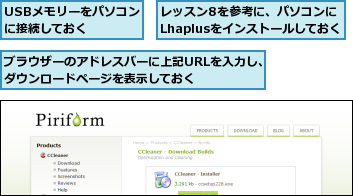
![1[CCleaner - Portable]の[DOWNLOAD]をクリック,2 情報バーが表示されたら、情報バーをクリックして[ファイルのダウンロード]をクリック,3[ファイルのダウンロード]が表示されたら[開く]をクリック,4[Internet Explorerセキュリティ]が表示されたら[許 可する]をクリック,5 CCleaner PortableのフォルダーをUSBメモリーにコピー,Lhaplusによって圧縮ファイルが自動的に解凍される](/contents/037/img/img20100622152601020529.jpg)
CCleaner Portableの設定を変更する
1.CCleaner Portableを起動する
![1[CCleaner]を ダブルクリック,2[ユーザーアカウント制御]が表示されたら[はい]をクリック,USBメモリーのウィンドウからCCleaner Portable のフォルダーを開いておく](/contents/037/img/img20100622152641083321.jpg)
2.CCleaner Portableの言語を日本語に変更する
![1[Options]-[Settings]をクリック ,2[Language]の[▼]をクリックして[Japanese]を選択,CCleaner Portableが起動した](/contents/037/img/img20100622152720058885.jpg)
3.言語が日本語に変更される
![CCleaner Portableが日本語表記になった,[クリーナー]をクリックすると手順2の画面に戻る](/contents/037/img/img20100527192010012486.jpg)
パソコン内の不要なファイルを削除する
1.削除したいファイルの種類を選択する
![1[クッキー][履歴][入力したアドレスやパスなど]のチェックをはずす,2[解析]をクリック ,ここではInternet ExplorerのCookieや履歴、 入力したIDの情報などを削除しないようにする,クリーンアップしたいパソコンにUSBメモリーを接続しておく,[アプリケーション]をクリックし、パソコンにインストールされているソフトウェアの削除されるファイルの種類も確認しておく,[クリーナー]の画面を表示しておく](/contents/037/img/img20100622152803094729.jpg)
2.不要なファイルを削除する
![1 削除するファイルの種類を確認 ,2[クリーンアップ開始]をクリック,3 ファイルの削除を確認するダイアログボックスが表示されたら[OK]をクリック ,削除可能なファイルの合計の容量が表示された,解析が完了した](/contents/037/img/img20100527192906038512.jpg)
3.ファイルの削除が完了する
![解析した不要なファイルが削除された ,[クリーンアップ完了]と表示された](/contents/037/img/img20100622152832081612.jpg)
[ヒント]どのパソコンでも手軽にクリーンアップできる
USBメモリーからCCleaner Portableを使えば、パソコンのハードディスクを圧迫せずに、必要なときにだけ不要なファイルのチェックと削除を実行できます。CCleaner PortableをUSBメモリーに入れておけば、自宅と外出先で複数のパソコンを利用しているときでも、それぞれのパソコンを手軽にクリーンアップできるので便利です。
[ヒント]パソコンにインストールしたソフトウェアの不要なファイルも削除できる
「パソコン内の不要なファイルを削除する」の手順1の画面で[アプリケーション]をクリックすると、FirefoxやWindows Media Playerなど、パソコンにインストールされているソフトウェアが表示されます。Firefoxなどのブラウザーでは、Internet Explorerと同様にCookieやIDなどの情報を選択して削除でき、そのほかのソフトウェアでは履歴や一時ファイルなどの不要なファイルが一括で削除されます。




